WPF+MVVM案例实战(二十一)- 制作一个侧边弹窗栏(AB类)
文章目录
- 1、案例效果
- 1、侧边栏分类
- 2、AB类侧边弹窗实现
- 1.文件创建
- 2、样式代码与功能代码实现
- 3、功能代码实现
- 3 运行效果
- 4、源代码获取
1、案例效果

1、侧边栏分类
- A类 :左侧弹出侧边栏
- B类 :右侧弹出侧边栏
- C类 :顶部弹出侧边栏
- D类 :底部弹出侧边栏
2、AB类侧边弹窗实现
1.文件创建
打开项目 Wpf_Examples ,在Views 文件夹下创建窗体界面文件 PopPanelWindow.xaml 。如下所示:

2、样式代码与功能代码实现
1、弹出床的两种实现,一种是鼠标移上按钮就触发,点击弹窗面板关闭效果。第二种是 单击按钮弹出侧边栏,鼠标点击其他空白区域退出弹窗栏。这里我们把第一种做成右侧弹出栏,第二种做成左侧弹出栏。
PopPanelWindow.xaml 界面样式如下所示:
<Window x:Class="Wpf_Examples.Views.PopPanelWindow"
xmlns="http://schemas.microsoft.com/winfx/2006/xaml/presentation"
xmlns:x="http://schemas.microsoft.com/winfx/2006/xaml"
xmlns:d="http://schemas.microsoft.com/expression/blend/2008"
xmlns:mc="http://schemas.openxmlformats.org/markup-compatibility/2006"
xmlns:local="clr-namespace:Wpf_Examples.Views"
mc:Ignorable="d"
Title="PopPanelWindow" Height="450" Width="600" Background="#2B2B2B">
<Grid>
<Button Width="250" Height="30" Content="鼠标移上按弹出右侧边栏">
<Button.Triggers>
<!-- 用按钮的鼠标进入事件来触发进入动画 -->
<EventTrigger RoutedEvent="MouseEnter">
<BeginStoryboard>
<!-- 进入动画 -->
<Storyboard Storyboard.TargetName="border" Storyboard.TargetProperty="RenderTransform.X">
<DoubleAnimation From="120"
To="0"
Duration="0:0:1">
<DoubleAnimation.EasingFunction>
<!-- 设置缓动模式和振荡次数 -->
<BackEase Amplitude="0.5" EasingMode="EaseOut" />
</DoubleAnimation.EasingFunction>
</DoubleAnimation>
</Storyboard>
</BeginStoryboard>
</EventTrigger>
</Button.Triggers>
</Button>
<!-- 侧边栏 -->
<Border x:Name="border"
Width="200"
HorizontalAlignment="Right"
Background="LightSkyBlue">
<!--位移效果-->
<Border.RenderTransform>
<TranslateTransform x:Name="tt" X="200" />
</Border.RenderTransform>
<Border.Effect>
<DropShadowEffect Direction="205"
Opacity="0.6"
ShadowDepth="1"
Color="Black" />
</Border.Effect>
<Border.Triggers>
<!-- 鼠标的左键按下事件来触发退出动画 -->
<EventTrigger RoutedEvent="MouseLeftButtonDown">
<BeginStoryboard>
<!-- 退出动画 -->
<Storyboard Storyboard.TargetName="tt" Storyboard.TargetProperty="X">
<DoubleAnimation From="0"
To="200"
Duration="0:0:0.8" />
</Storyboard>
</BeginStoryboard>
</EventTrigger>
</Border.Triggers>
</Border>
<Button Width="150" Height="30" Margin="0 80 0 0" Content="单击弹出左侧侧边栏" Click="Button_Click"/>
<!-- 左侧边栏 -->
<Border x:Name="leftPanel"
Width="200"
HorizontalAlignment="Left"
Background="LightSkyBlue"
Visibility="Collapsed">
<!-- 位移效果 -->
<Border.RenderTransform>
<TranslateTransform x:Name="toRight" X="0" />
</Border.RenderTransform>
<Border.Effect>
<DropShadowEffect Direction="225" Opacity="0.6" ShadowDepth="1" Color="Black" />
</Border.Effect>
</Border>
</Grid>
</Window>
3、功能代码实现
PopPanelWindow.cs 按钮事件代码如下:
using System;
using System.Collections.Generic;
using System.Linq;
using System.Text;
using System.Threading.Tasks;
using System.Windows;
using System.Windows.Controls;
using System.Windows.Data;
using System.Windows.Documents;
using System.Windows.Input;
using System.Windows.Media;
using System.Windows.Media.Animation;
using System.Windows.Media.Imaging;
using System.Windows.Shapes;
namespace Wpf_Examples.Views
{
/// <summary>
/// PopPanelWindow.xaml 的交互逻辑
/// </summary>
public partial class PopPanelWindow : Window
{
public PopPanelWindow()
{
InitializeComponent();
// 注册窗口的鼠标点击事件
this.MouseLeftButtonDown += PopPanelWindow_MouseLeftButtonDown;
}
private void Button_Click(object sender, RoutedEventArgs e)
{
// 触发进入动画
leftPanel.Visibility = Visibility.Visible;
Storyboard enterStoryboard = new Storyboard();
DoubleAnimation enterAnimation = new DoubleAnimation
{
From = 0,
To = 200,
Duration = TimeSpan.FromSeconds(1),
EasingFunction = new BackEase { Amplitude = 0.5, EasingMode = EasingMode.EaseOut }
};
Storyboard.SetTarget(enterAnimation, toRight);
Storyboard.SetTargetProperty(enterAnimation, new PropertyPath("X"));
enterStoryboard.Children.Add(enterAnimation);
enterStoryboard.Begin();
}
private void PopPanelWindow_MouseLeftButtonDown(object sender, MouseButtonEventArgs e)
{
// 检查点击的位置是否在侧边栏之外
if (!leftPanel.IsMouseOver && leftPanel.Visibility == Visibility.Visible)
{
// 触发退出动画
Storyboard exitStoryboard = new Storyboard();
DoubleAnimation exitAnimation = new DoubleAnimation
{
From = 200,
To = 0,
Duration = TimeSpan.FromSeconds(0.6)
};
Storyboard.SetTarget(exitAnimation, toRight);
Storyboard.SetTargetProperty(exitAnimation, new PropertyPath("X"));
exitStoryboard.Children.Add(exitAnimation);
exitStoryboard.Completed += (s, ev) => leftPanel.Visibility = Visibility.Collapsed;
exitStoryboard.Begin();
}
}
}
}
3 运行效果
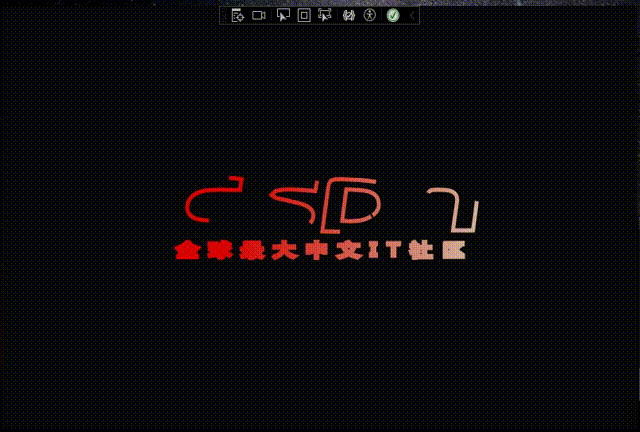
4、源代码获取
源代码是包含上下左右侧边弹出栏全部功能的。代码下载后直接运行即可。
CSDN下载链接:WPF实战案例系列-侧边弹窗等案例
